Зміст
У цій статті я покажу вам простий спосіб усунення наступної помилки при запуску Windows: " NTLDR відсутній, натисніть Ctrl+Alt+Del для перезапуску "Якщо ви зіткнулися з помилкою NTLDR (NT loader), то, ймовірно, завантажувач основного жорсткого диска пошкоджений. Завантажувач може бути пошкоджений через неправильну конфігурацію BIOS або якщо один з наступних завантажувальних файлів Windows відсутній або пошкоджений:
- Ntldr Ntdetect.com Boot.ini

Щоб вирішити цю проблему, спочатку переконайтеся, що конфігурація BIOS правильна, а кабель жорсткого диска не пошкоджений. Потім продовжуйте усунення помилки "NTLDR відсутній", дотримуючись наведених нижче способів:
Спосіб 1: Використання завантажувального диска Hiren
Спосіб 2: Використання консолі відновлення
Як усунути помилку "NTLDR відсутній"
Спосіб 1: Використовуйте "Hiren's BootCD.
Крок 1. Завантажте завантажувальний диск Hiren
1. З іншого комп'ютера завантажити " Hiren's BootCD " .
( Сторінка завантаження завантажувального диска Hiren: http://www.hirensbootcd.org/download/ )
Прокрутіть сторінку вниз і натисніть на кнопку " Hirens.BootCD.15.2.zip " )
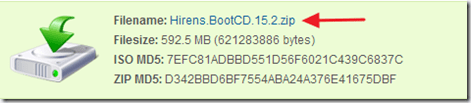
2. Після завершення завантаження, клацніть правою кнопкою миші на " Hirens.BootCD.15.2.zip " та розпакуйте його.
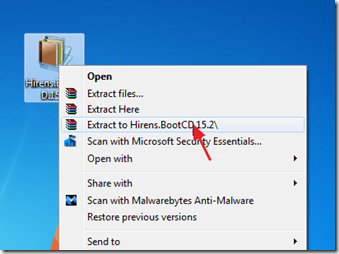
Крок 2: Опік Hirens BootCD в оптичний диск.
1. В " Hirens.BootCD.15.2 ", знайти файл образу диска "Hiren's.BootCD.15.2.ISO" та записати його на компакт-диск.
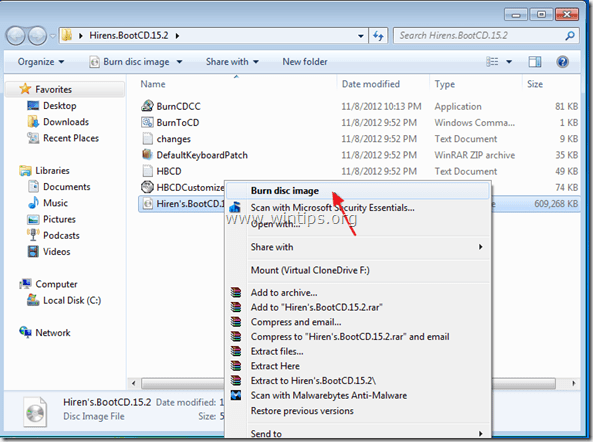
Крок 3: Завантажуємо проблемний комп'ютер за допомогою Hirens.BootCD.
1. Вийміть компакт-диск з диктофону та вставте його в дисковод CDROM комп'ютера, на якому знаходиться проблема.*.
Зауважте: Спочатку переконайтеся, що дисковод CDROM вибрано першим завантажувальним пристроєм у вашому BIOS.
2. перезавантажте комп'ютер.
3. Коли в Україні розпочнеться "Євромайдан", в якому візьмуть участь Hiren's BootCD " на екрані з'явиться меню, за допомогою клавіш зі стрілками на клавіатурі перейдіть до пункту " Виправити помилку "NTLDR відсутній" а потім натисніть " ENTER ".

4. Виберіть кнопку " 1-а спроба зробити цей вибір вперше " і натисніть " Увійдіть ”.
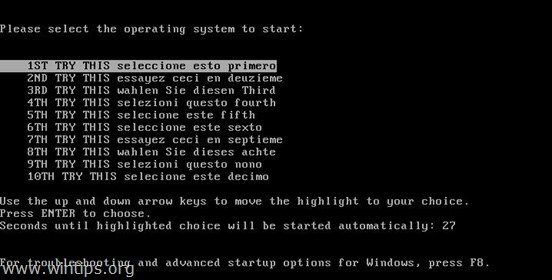
5. Тепер вийміть компакт-диск з CD-приводу та перезавантажте комп'ютер. Якщо помилка "NTLDR is missing" з'явиться знову, то повторіть цей крок, але цього разу кожного разу обирайте один з варіантів, що залишилися (2-й, 3-й, 4-й і т.д.).
Спосіб 2: Скористатися консоллю "Відновлення".
Зауважте: Спочатку переконайтеся, що дисковод CDROM вибрано першим завантажувальним пристроєм у вашому BIOS.
1. Вставте інсталяційний компакт-диск Windows у CD/DVD-привід.*.
Примітка тільки для користувачів Windows XP Якщо у вас немає інсталяційного компакт-диска Windows, то прочитайте в кінці цієї статті.
2. Коли почнеться установка Windows, натисніть клавішу "R" на клавіатурі, щоб запустити "Консоль відновлення".
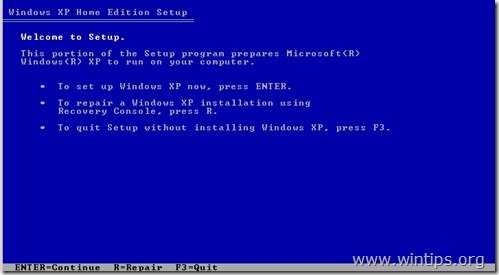
3. На " В яку інсталяцію Windows ви хочете увійти ", натиснути " 1 "та натисніть" Увійдіть ”.
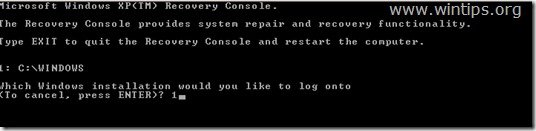
4. Тепер введіть " карта " і натисніть "Enter", щоб знайти літеру дисководу вашого CDROM (наприклад, " E:\ " ).
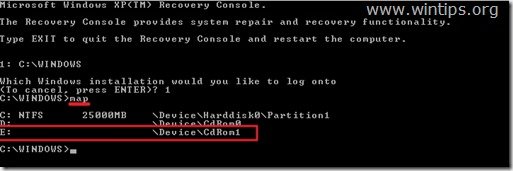
5. Тепер скопіюйте " ntldr " & " ntdetect.com " файлів з інсталяційного компакт-диска Windows (наприклад, "E:\") на Ваш диск C:\. Для цього введіть наступні дві (2) команди (натисніть " Увійдіть " після введення кожного з них).
- copy e:\i386\ntldr c:\ copy e:\i386\ntdetect.com c:\
Зауважте: Введіть " y " (YES), щоб перезаписати файли в пункті призначення при запиті.
6. Введіть " Вихід "та натисніть" Увійдіть ”.
7. Вийміть інсталяційний компакт-диск Windows з CD-приводу та перезавантажте комп'ютер.
Додаткова довідка тільки для користувачів Windows XP:
Для користувачів Windows XP (тільки), які не мають інсталяційного компакт-диска Windows:
1. Завантажте zip-файл "NTLDRXP.zip" та розпакуйте його вміст на USB-накопичувач*.
Примітка*: Файл "NTLDRXP.zip" містить файли "Ntldr", "Ntdetect.com" та "Boot.ini" з робочого комп'ютера з операційною системою XP.
2. Завантажте комп'ютер за допомогою завантажувального диска Hiren (Крок 3) і виберіть пункт " Mini Windows Xp "опція".
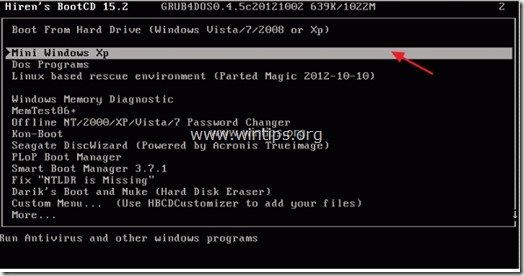
3. Коли " Mini Windows XP " завантажено, підключіть USB-накопичувач і відкритий Провідник Windows .
4. Зрозумів. три (3) файли (Ntldr, Ntdetect.com та Boot.ini) з USB-накопичувача на системний диск C:\ (Коренева) папка (Запитайте " Так " для перезапису файлів призначення).
5. Після виконання операції копіювання вийміть CDROM та USB-накопичувач і перезавантажте комп'ютер.
Тепер ваш комп'ютер повинен нормально завантажитися в Windows.

Енді Девіс
Блог системного адміністратора про Windows





